
3 курс (заочка) / Методические пособия / Пособие для ответов на контрольные вопросы
.pdf

822 1С:Предприятие 8.3. Практическое пособие разработчика
Поэтому для представления в форме данных этих прикладных типов введены специальные типы данных, предназначенные для работы именно в управляемых формах. Используются следующие типы данных:
ДанныеФормыСтруктура – содержит набор свойств произвольного типа. Свойствами могут быть другие структуры, коллекции или структуры с коллекциями. Таким типом представляется, напри-
мер, в форме СправочникОбъект.
ДанныеФормыКоллекция – это список типизированных значений, похожий на массив. Доступ к элементу коллекции осуществляется по индексу или по идентификатору. Доступ по идентификатору может отсутствовать в некоторых случаях. Это обусловлено типом прикладного объекта, который представлен этой коллекцией. Идентификатором может быть любое целое число. Таким типом представляется, например, в форме табличная часть.
ДанныеФормыСтруктураСКоллекцией – это объект, который пред-
ставлен в виде структуры и коллекции одновременно. С ним можно обращаться как с любой из этих сущностей. Таким типом представляется, например, в форме набор записей.
ДанныеФормыДерево – объект предназначен для хранения иерархических данных.
Прикладной объект представлен либо одним, либо несколькими элементами данных формы. В общем виде иерархия и состав данных формы зависят от сложности и взаимосвязи прикладных объектов управляемой формы.
Например, документ, содержащий табличную часть, будет представлен объектом типа ДанныеФормыСтруктура (собственно документ), которому подчинен объект типа ДанныеФормыКоллекция (табличная часть документа).
ВНИМАНИЕ!
Во время разработки конфигурации важно помнить, что прикладные объекты доступны только на сервере, в то время как объектами данных форм можно пользоваться и на сервере, и на клиенте.
Фактически можно сказать, что данные формы – это унифицированное представление данных различных прикладных объектов, с которыми форма работает единообразно и которые присутствуют и на сервере, и на клиенте.

Занятие 27 823
В редакторе формы (у реквизитов формы) вместо имен этих типов обычно отображаются те прикладные типы, данные которых содержит реквизит.
Например, если реквизит Объект содержит данные элемента справочника Клиенты, то в колонке Тип отображается ненастоящий тип этого реквизита формы – ДанныеФормыСтруктура, а тип прикладного объекта, данные которого содержатся в этом реквизите – СправочникОбъект.Клиенты. Причем чтобы было понятно, что это «ненастоящий тип» реквизита, тип прикладного объекта показывается в круглых скобках.
Таким образом форма содержит некоторую «проекцию» данных прикладных объектов в виде своих собственных типов данных и автоматически выполняет преобразование между ними при необходимости.
Однако если разработчик конфигурации реализует свой алгоритм обработки данных, то преобразование данных (из специализированных типов в прикладные и обратно) он должен выполнять самостоятельно.
Для конвертирования прикладных объектов в данные формы и обратно существует набор глобальных методов:
ЗначениеВДанныеФормы() – преобразует объект прикладного типа в данные формы;
ДанныеФормыВЗначение() – преобразует данные формы в объект прикладного типа.
Аналогичные методы, предназначенные для конвертирования значений реквизитов формы в прикладные объекты и обратно, существуют и у самой управляемой формы:
ЗначениеВРеквизитФормы() – преобразует объект прикладного типа в реквизит управляемой формы;
РеквизитФормыВЗначение() – преобразует реквизит управляемой формы в значение прикладного типа.
Методы, работающие с прикладными объектами, доступны только в серверных процедурах формы.
При выполнении стандартных действий формы с основным реквизитом (открытие формы, выполнение стандартной команды Записать и т. д.) преобразование выполняется автоматически.

824 1С:Предприятие 8.3. Практическое пособие разработчика
Приведем пример преобразования данных, которое может потребоваться в собственных алгоритмах.
Например, у нас есть особенная форма, в которой в качестве одного из реквизитов (ТоварДляМодификации) используются данные элемента справочника Товары. При создании формы на сервере мы по некоторому алгоритму определяем, какой именно это товар, и читаем его данные в реквизит формы. При этом используется преобразование данных ЗначениеВДанныеФормы(), листинг 27.1.
Листинг 27.1. Пример преобразования данных прикладных объектов в данные формы
&НаСервере Процедура ПриСозданииНаСервере(Отказ, СтандартнаяОбработка)
ОбъектТовар = Справочники.Товары.НайтиПоНаименованию("Кофейник").ПолучитьОбъект(); ЗначениеВДанныеФормы(ОбъектТовар, ТоварДляМодификации);
КонецПроцедуры
&НаКлиенте Процедура Записать()
ЗаписатьНаСервере();
КонецПроцедуры
&НаСервере Процедура ЗаписатьНаСервере()
ОбъектТовар = ДанныеФормыВЗначение(ТоварДляМодификации, Тип( "СправочникОбъект.Товары"));
ОбъектТовар.Записать();
КонецПроцедуры
В некоторый момент работы формы мы решаем, что измененные данные нашего товара необходимо записать в базу данных, и тогда выполняем обратное преобразование данных формы в прикладной объект (ДанныеФормыВЗначение()) и записываем его.
Как мы уже упомянули, у формы также есть методы, позволяющие преобразовать прикладные данные в реквизит формы и наоборот.
Использование данных методов обычно удобнее, так как они имеют, например, информацию о типе реквизита формы. Кроме этого, метод РеквизитФормыВЗначение() выполняет установку соответствия

Занятие 27 825
данных формы и объекта, которая используется при формировании сообщений.
Приведем пример использования этих методов. В серверной процедуре формы мы получаем прикладной объект из реквизита формы и выполняем метод этого прикладного объекта Пересчитать(). Затем данные объекта, измененные в результате пересчета, преобразуем обратно в реквизит формы (листинг 27.2).
Листинг 27.2. Пример преобразования данных прикладных объектов в данные формы
&НаСервере Процедура ПересчитатьНаСервере()
//Преобразует реквизит Объект в прикладной объект. Документ = РеквизитФормыВЗначение("Объект");
//Выполняет пересчет методом, определенным в модуле документа. Документ.Пересчитать();
//Преобразует прикладной объект обратно в реквизит. ЗначениеВРеквизитФормы(Документ, "Объект");
КонецПроцедуры
Связанные списки
При создании прикладных решений часто возникает необходимость из какой-либо формы прикладного объекта перейти к информации, логически связанной с этим объектом.
Это может быть, например, список подчиненного справочника; регистры, в которых объект производит движения; регистры, где измерение с типом этого объекта указано как ведущее; критерии отбора, в которые входит этот тип; объекты, которые можно ввести на основании этого типа, и т. д.
Одним из распространенных примеров использования связанных списков является необходимость перейти из формы документа к списку движений, которые произвел этот документ в каком-либо регистре.
Все перечисленные ситуации платформа контролирует автоматически. На основании информации, содержащейся в объектах конфигурации, платформа автоматически создает в формах объектов
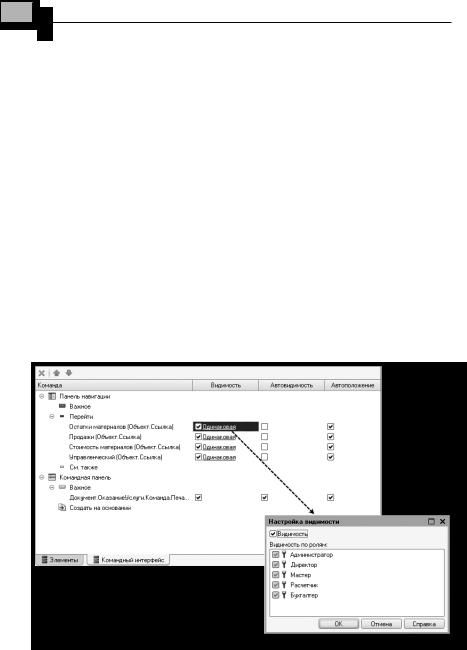

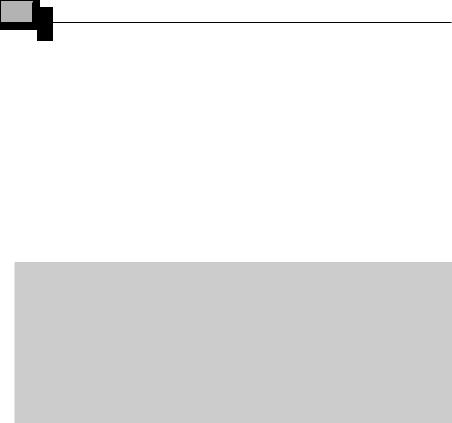
828 1С:Предприятие 8.3. Практическое пособие разработчика
Оформление строк в форме списка
Одним из полезных свойств формы списка является возможность настройки оформления его строк. Для иллюстрации этой возможности мы воспользуемся формой списка справочника Номенклатура и придадим ей нестандартный вид.
В режиме «Конфигуратор»
Откроем в конфигураторе форму списка справочника Номенклатура и создадим обработчик события формы ПриСозданииНаСервере.
Внесем в него следующий текст (листинг 27.3).
Листинг 27.3. Обработчик события формы «При открытии»
&НаСервере Процедура ПриСозданииНаСервере(Отказ, СтандартнаяОбработка)
СписокСправочника = Элементы.Список;
// Задать режим отображения справочника. СписокСправочника.Отображение = ОтображениеТаблицы.Список;
// Скрыть линии сетки. СписокСправочника.ВертикальныеЛинии = Ложь; СписокСправочника.ГоризонтальныеЛинии = Ложь;
КонецПроцедуры
В этой процедуре, выполняющейся при создании формы на сервере, мы сначала представляем список в виде обычного, а не иерархического списка. Это сделано для большей наглядности, чтобы материалы отображались вперемешку с услугами.
Затем мы скрываем линии, разделяющие колонки и строки таблицы списка.
Теперь настроим условное оформление строк списка. Для этого вызовем палитру свойств основного реквизита формы Список.
В строке Настройка списка нажмем Открыть (рис. 27.10).
Поскольку этот реквизит имеет тип ДинамическийСписок, который построен на основе системы компоновки данных, то мы можем настроить для него Отбор, Порядок, Группировку и УсловноеОформ-
ление аналогично тому, как это делалось в отчетах.
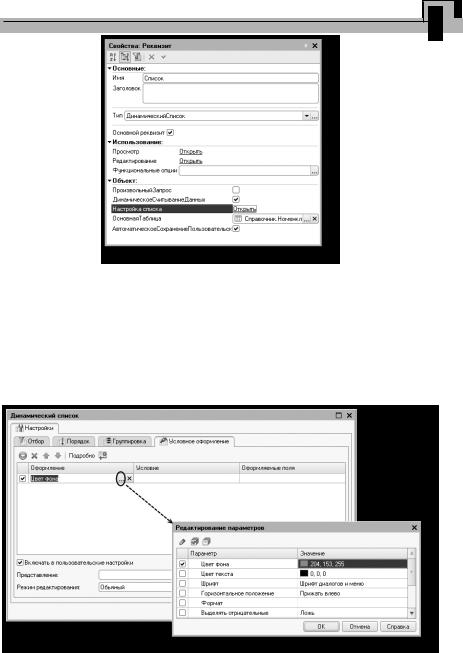
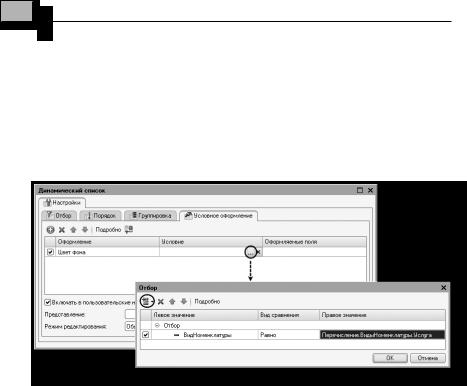
830 1С:Предприятие 8.3. Практическое пособие разработчика
Нажмем ОК. Затем укажем условие, при наступлении которого будет применяться оформление, то есть когда строки списка будут сиреневыми.
Нажмем кнопку выбора в поле Условие и в появившемся окне добавим Новый элемент отбора (рис. 27.12). Для этого нажмем кнопку
Добавить и укажем в графе Левое значение – поле ВидНоменклатуры, в графе Вид сравнения – Равно, а в графе Правое значение выберем
Перечисление.ВидыНоменклатры.Услуга.
Рис. 27.12. Настройка условного оформления
Нажмем ОК.
Таким образом, мы установили, что когда в списке номенклатуры будут отражаться услуги, эти строки будут выделены сиреневым фоном.
Поскольку мы хотим выделить полностью строки, а не отдельные поля списка, то список оформляемых полей можно оставить пустым. Нажмем ОК.
В режиме «1С:Предприятие»
Запустим «1С:Предприятие» в режиме отладки и откроем список номенклатуры.
Мы видим, что список имеет вид обычного неиерархического списка, услуги выделены сиреневым цветом, а также отсутствуют разделительные линии строк и колонок списка (рис. 27.13).
